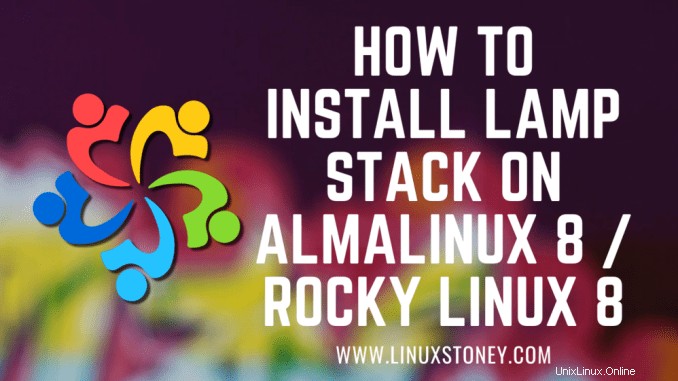
Dnes se naučíme Jak nainstalovat LAMP Stack na AlmaLinux 8 / Rocky Linux 8, LAMP stack je skupina softwaru s otevřeným zdrojovým kódem, který se obvykle instaluje společně, aby umožnil serveru hostovat dynamické webové stránky a webové aplikace. Tento termín je ve skutečnosti zkratka, která představuje operační systém Linux s webovým serverem Apache. Data webu jsou uložena v databázi MySQL a dynamický obsah je zpracováván pomocí PHP.
Instalace webového serveru Apache na AlmaLinux 8 / Rocky Linux 8
Nejprve začneme instalací webového serveru Apache. K dokončení instalace použijte následující příkaz.
yum install httpd httpd-toolsVýstup:
[[email protected] ~]# yum install httpd
AlmaLinux 8.3 - BaseOS 14 MB/s | 2.6 MB 00:00
AlmaLinux 8.3 - AppStream 21 MB/s | 6.5 MB 00:00
AlmaLinux 8.3 - PowerTools 8.0 MB/s | 1.9 MB 00:00
AlmaLinux 8.3 - Extras 12 kB/s | 1.2 kB 00:00
Dependencies resolved.
================================================================================
Package Arch Version Repo Size
================================================================================
Installing:
httpd x86_64 2.4.37-30.module_el8.3.0+2016+8bf57d29.alma appstream 1.4 MPo dokončení instalace povolte Apache (automatické spuštění při spuštění systému), spusťte webový server a ověřte stav pomocí příkazů níže.
systemctl enable httpd
systemctl start httpd
systemctl status httpdVýstup:
[[email protected] ~]# systemctl status httpd
● httpd.service - The Apache HTTP Server
Loaded: loaded (/usr/lib/systemd/system/httpd.service; enabled; vendor prese>
Active: active (running) since Mon 2021-02-08 15:03:51 EST; 5s ago
Docs: man:httpd.service(8)
Main PID: 26398 (httpd)
Status: "Started, listening on: port 80"
Tasks: 213 (limit: 23680)
Memory: 29.1M
CGroup: /system.slice/httpd.service
├─26398 /usr/sbin/httpd -DFOREGROUND
├─26399 /usr/sbin/httpd -DFOREGROUNDChcete-li své stránky zpřístupnit veřejnosti, budete muset upravit pravidla brány firewall tak, aby povolovala požadavky HTTP a HTTPS na vašem webovém serveru pomocí následujících příkazů.
firewall-cmd --permanent --zone=public --add-service=http
firewall-cmd --permanent --zone=public --add-service=https
firewall-cmd --reloadVýstup:
[[email protected] ~]# firewall-cmd --permanent --zone=public --add-service=http
success
[[email protected] ~]# firewall-cmd --permanent --zone=public --add-service=https
success
[[email protected] ~]# firewall-cmd --reload
successOvěřte, že webový server běží a je přístupný přístupem k IP adrese vašeho serveru.
echo "Hello there, Apache webserver is now running" > /var/www/html/index.htmlA restartujte tento webový server, aby se projevily provedené změny.
systemctl restart httpdZ vašeho prohlížeče
http://IP_address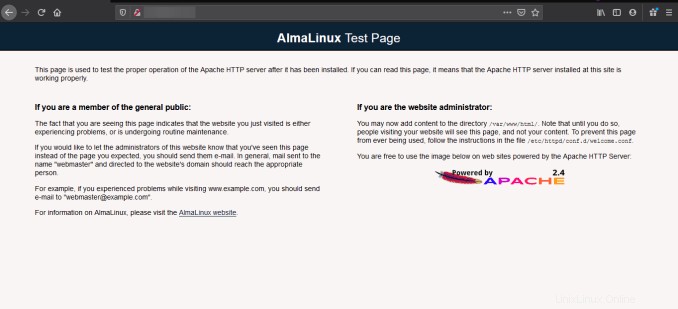
Jak nainstalovat Linux Kernel 5.13 na Rocky Linux 8 / AlmaLinux 8 /CentOS 8
Nainstalujte PHP na AlmaLinux 8 / Rocky Linux 8
Chcete-li nainstalovat PHP na váš RHEL 8, použijte příkaz níže.
yum install -y php-mysqlnd php-dom php-simplexml php-xml php-xmlreader php-curl php-exif php-ftp php-gd php-iconv php-json php-mbstring php-posix php-sockets php-tokenizerNyní restartujte svůj webový server, aby Apache věděl, že bude obsluhovat i požadavky PHP.
systemctl restart httpd Otestujte své PHP vytvořením jednoduchého souboru info.php s phinfo() v něm. Soubor by měl být umístěn v kořenovém adresáři vašeho webového serveru, což je /var/www/html.
K vytvoření souboru použijte:
echo "<?php phpinfo() ?>" > /var/www/html/info.phpNyní znovu přejděte na http://localhost/info.php nebo http://ip-adresa-vašeho serveru/info.php. Měli byste vidět stránku podobnou té níže.
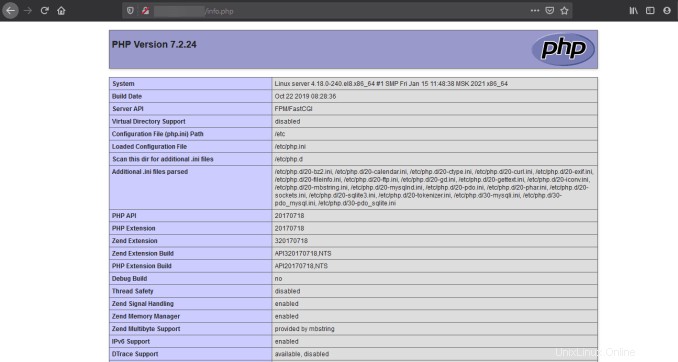
Povolit Služba SSH na Rocky Linux 8 / CentOS 8
Instalovat MariaDB Server AlmaLinux 8 / Rocky Linux 8
MariaDB je populární databázový server. Instalace je jednoduchá a vyžaduje jen několik kroků, jak je znázorněno.
yum install mariadb-server mariadbVýstup:
[[email protected] ~]# yum install mariadb-server mariadb
Last metadata expiration check: 0:05:56 ago on Mon 08 Feb 2021 03:03:08 PM EST.
Dependencies resolved.
================================================================================
Package Arch Version Repo Size
================================================================================
Installing:
mariadb x86_64 3:10.3.27-3.module_el8.3.0+2028+5e3224e9
appstream 6.0 M
mariadb-server x86_64 3:10.3.27-3.module_el8.3.0+2028+5e3224e9
appstream 16 M
Installing dependencies:
mariadb-common x86_64 3:10.3.27-3.module_el8.3.0+2028+5e3224e9Po dokončení instalace povolte MariaDB (automatické spuštění při spuštění systému), spusťte MariaDB a ověřte stav pomocí příkazů níže.
systemctl enable mariadb
systemctl start mariadb
systemctl status mariadbVýstup:
[[email protected] ~]# systemctl status mariadb
● mariadb.service - MariaDB 10.3 database server
Loaded: loaded (/usr/lib/systemd/system/mariadb.service; enabled; vendor pre>
Active: active (running) since Mon 2021-02-08 15:10:12 EST; 5s ago
Docs: man:mysqld(8)
https://mariadb.com/kb/en/library/systemd/
Process: 30138 ExecStartPost=/usr/libexec/mysql-check-upgrade (code=exited, s>
Process: 30004 ExecStartPre=/usr/libexec/mysql-prepare-db-dir mariadb.service>
Process: 29979 ExecStartPre=/usr/libexec/mysql-check-socket (code=exited, sta>
Main PID: 30107 (mysqld)Nakonec budete chtít zabezpečit instalaci MariaDB vydáním následujícího příkazu.
mysql_secure_installationVýstup:
[[email protected] ~]# mysql_secure_installation
NOTE: RUNNING ALL PARTS OF THIS SCRIPT IS RECOMMENDED FOR ALL MariaDB
SERVERS IN PRODUCTION USE! PLEASE READ EACH STEP CAREFULLY!
In order to log into MariaDB to secure it, we'll need the current
password for the root user. If you've just installed MariaDB, and
you haven't set the root password yet, the password will be blank,
so you should just press enter here.
Enter current password for root (enter for none):
OK, successfully used password, moving on...
Setting the root password ensures that nobody can log into the MariaDB
root user without the proper authorisation.
Set root password? [Y/n] asdfghjkl
Set root password? [Y/n] y
New password:
Re-enter new password:
Password updated successfully!
Reloading privilege tables..
... Success!Po zabezpečení se můžete připojit k MySQL a zkontrolovat existující databáze na vašem databázovém serveru pomocí následujícího příkazu.
mysql -e "SHOW DATABASES;" -pVýstup:
[[email protected] ~]# mysql -e "SHOW DATABASES;" -p
Enter password:
+--------------------+
| Database |
+--------------------+
| information_schema |
| mysql |
| performance_schema |
+--------------------+Hotovo!